نصب درایور برای HP Deskjet F2483
نصب درایورها یکی از روشهای اساسی مورد نیاز برای اتصال و راه اندازی سختافزار جدید است. در مورد چاپگر HP Deskjet F2483 چند روش برای نصب نرم افزار لازم وجود دارد.
محتوا
نصب درایور برای HP Deskjet F2483
اول از همه، با توجه به راه های راحت و مقرون به صرفه برای نصب نرم افزار جدید، ارزشمند است.
روش 1: سایت سازنده
اولین گزینه این است که از منابع رسمی سازنده چاپگر بازدید کنید. در آن شما می توانید تمام برنامه های مورد نیاز را پیدا کنید.
- باز کردن وب سایت HP .
- در سربرگ پنجره، بخش «پشتیبانی» را جستجو کنید . حرکت به بالای آن با یک مکان نما منو را نشان می دهد که در آن شما باید "برنامه ها و رانندگان" را انتخاب کنید .
- سپس در پنجره جستجو، مدل
HP Deskjet F2483کنید و روی دکمه "جستجو" کلیک کنید. - پنجره جدید حاوی اطلاعاتی درباره سخت افزار و نرم افزار موجود است. قبل از شروع دانلود، نسخه سیستم عامل را انتخاب کنید (معمولا به صورت خودکار تعیین می شود).
- به قسمت با نرم افزار موجود بروید. بخش اول "Driver" را پیدا کنید و روی دکمه "دانلود" در مقابل نام نرم افزار کلیک کنید.
- صبر کنید تا دانلود به پایان برسد و سپس فایل نتیجه را اجرا کنید.
- در پنجره ای که باز می شود، شما باید بر روی دکمه "نصب" کلیک کنید.
- فرآیند نصب بیشتر نیاز به ورودی کاربر ندارد. با این حال، یک پنجره با یک توافق نامه مجوز در پیش نمایش داده می شود، در مقابل شما می خواهید یک علامت چک را قرار دهید و روی دکمه بعدی کلیک کنید.
- هنگامی که نصب کامل است، کامپیوتر باید راه اندازی مجدد شود. پس از آن راننده نصب خواهد شد.
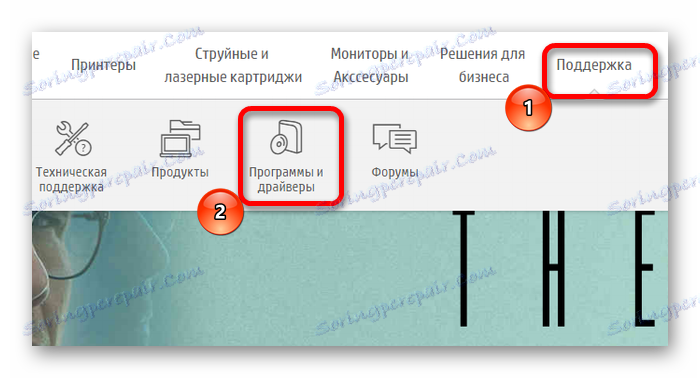
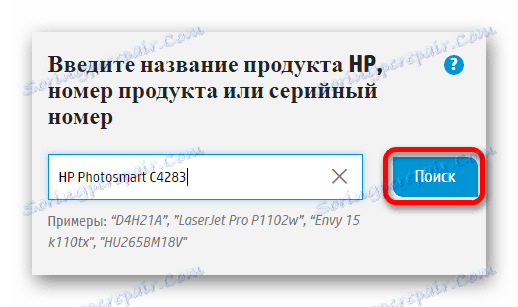

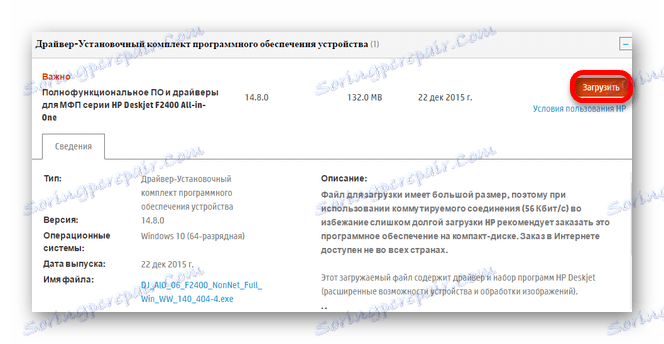
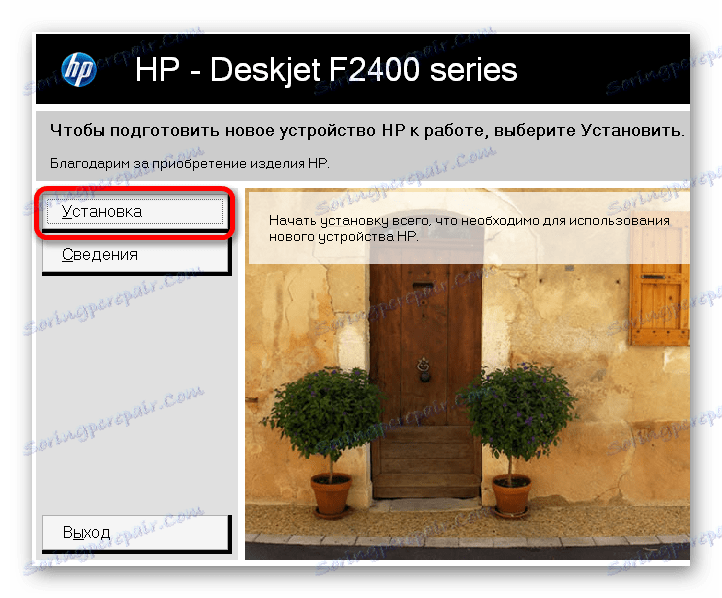
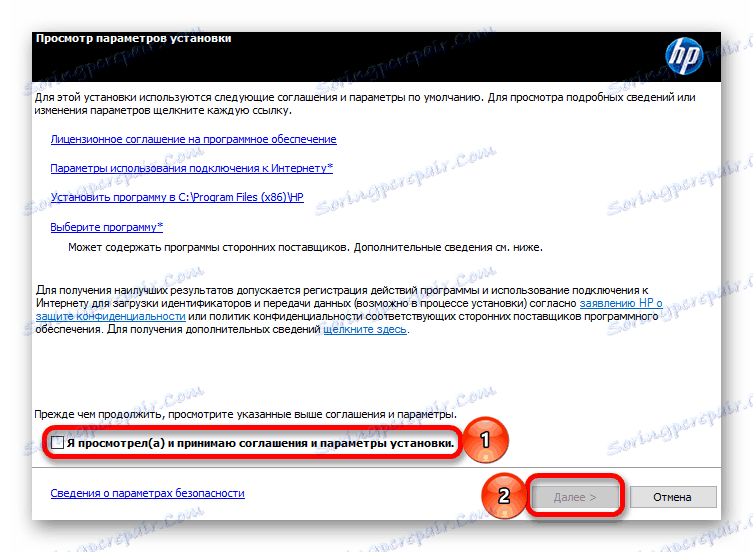
روش 2: نرم افزار ویژه
یک گزینه جایگزین برای نصب درایور یک نرم افزار تخصصی است. در مقایسه با نسخه قبلی، چنین برنامه هایی به طور انحصاری برای یک مدل خاص و سازنده تیز نیستند، اما برای نصب هر راننده مناسب هستند (اگر در پایگاه داده های موجود موجود باشند). شما می توانید با چنین نرم افزاری آشنا شوید و با کمک مقاله زیر، یکی از موارد زیر را پیدا کنید:
جزئیات بیشتر: انتخاب نرم افزار برای نصب رانندگان
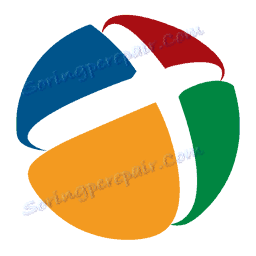
به طور جداگانه، شما باید برنامه را در نظر بگیرید راه حل Driverpack . به دلیل کنترل بصری و یک پایگاه داده بزرگ از رانندگان، محبوبیت قابل توجهی در بین کاربران دارد. علاوه بر نصب نرم افزار لازم، این برنامه به شما امکان می دهد نقاط بازیابی را ایجاد کنید. دومی مخصوصا برای کاربران بی تجربه است، زیرا این امکان را فراهم می آورد که دستگاه را به وضعیت اولیه خود بازگرداند، اگر چیزی اشتباه برطرف شود.
درس: نحوه استفاده از راه حل DriverPack
روش 3: شناسه دستگاه
یک گزینه کمتر شناخته شده برای پیدا کردن رانندگان. ویژگی متمایز آن نیاز به مستقل برای جستجوی نرم افزار لازم است. قبل از این، کاربر باید شناسه چاپگر یا سایر تجهیزات را با استفاده از مدیر دستگاه شناسایی کند . مقدار حاصل جداگانه ذخیره می شود و سپس در یکی از منابع ویژه وارد شده است که به شما اجازه می دهد راننده را با استفاده از شناسه پیدا کنید. برای HP Deskjet F2483 از مقدار زیر استفاده کنید:
USBVID_03F0&PID_7611

جزئیات بیشتر: چگونه برای جستجو درایور با استفاده از ID
روش 4: ویژگی های سیستم
آخرین گزینه معتبر برای نصب درایورها، استفاده از ابزارهای سیستمی است. آنها در نرم افزار سیستم عامل های ویندوز در دسترس هستند.
- راه اندازی "کنترل پنل" را از طریق منوی "شروع" .
- در لیست، بخش «سخت افزار و صدا» را پیدا کنید که در آن شما باید گزینه زیر را «نمایش دستگاه ها و چاپگرها» انتخاب کنید.
- دکمه "اضافه کردن یک چاپگر جدید" را در سربرگ پنجره پیدا کنید.
- پس از فشار دادن آن، کامپیوتر برای دستگاه های متصل جدید شروع به اسکن می کند. اگر چاپگر تعریف شده باشد، روی آن کلیک کنید و روی «نصب» کلیک کنید . با این حال، این توسعه همیشه مورد نیست، و بیشتر از نصب به صورت دستی انجام می شود. برای انجام این کار، روی «چاپگر موردنیاز در فهرست نیست» کلیک کنید.
- پنجره جدید شامل چندین خط است که روش های جستجوی دستگاه را فهرست می کنند. آخرین مورد را انتخاب کنید - «یک چاپگر محلی اضافه کنید » و «بعدی» را کلیک کنید.
- پورت اتصال دستگاه را تعیین کنید. اگر دقیقا شناخته نشود، مقدار را به صورت خودکار بگذارید و روی «بعدی» کلیک کنید.
- سپس شما باید مدل چاپگر مورد نظر را با استفاده از منو ارائه شده پیدا کنید. اول، در قسمت "سازنده" HP را انتخاب کنید. بعد از مورد "چاپگر" HP Deskjet F2483 را پیدا کنید.
- در پنجره جدید، باید نام دستگاه را تایپ کنید یا مقادیری که قبلا وارد کرده اید را ترک کنید. سپس "بعدی" را کلیک کنید.
- آخرین مورد تنظیم یک دستگاه دسترسی مشترک است. در صورت لزوم، آن را ارائه دهید، سپس روی «بعدی» کلیک کنید و منتظر بمانید تا فرایند نصب کامل شود.
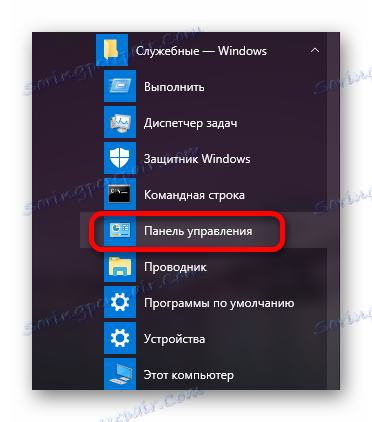
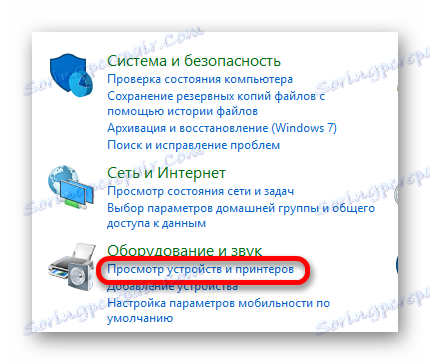
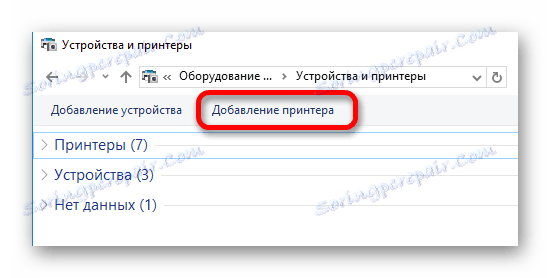
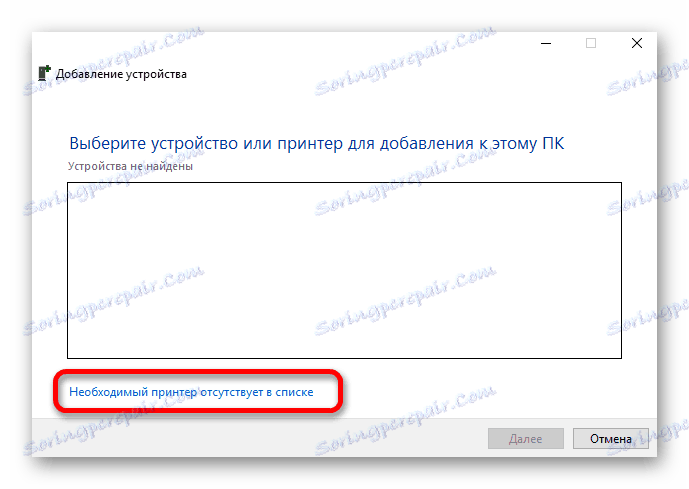
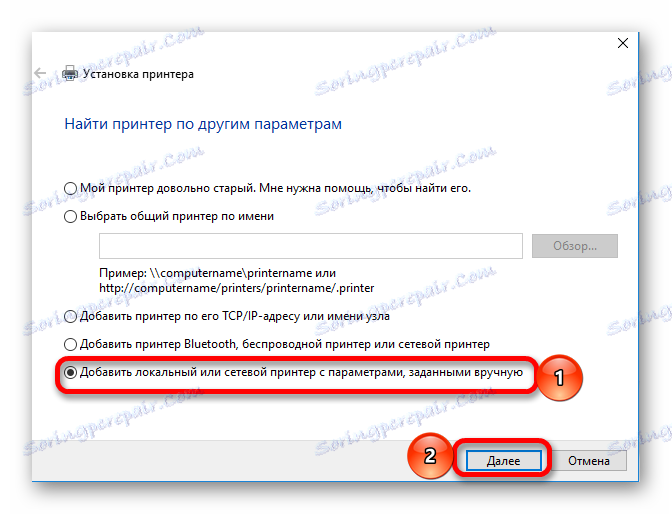
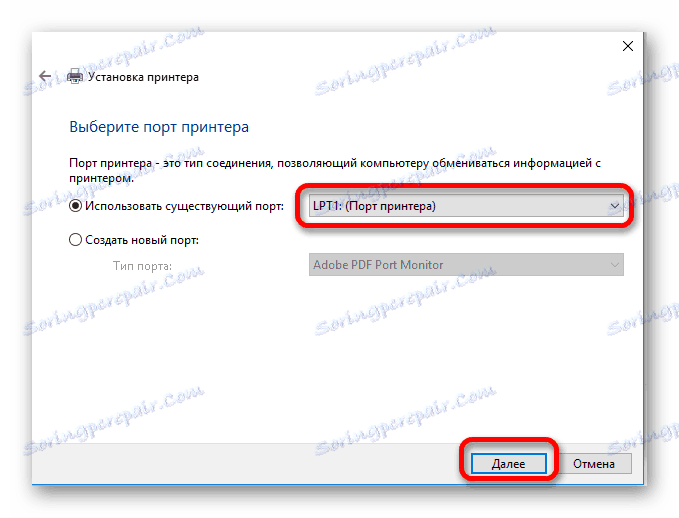

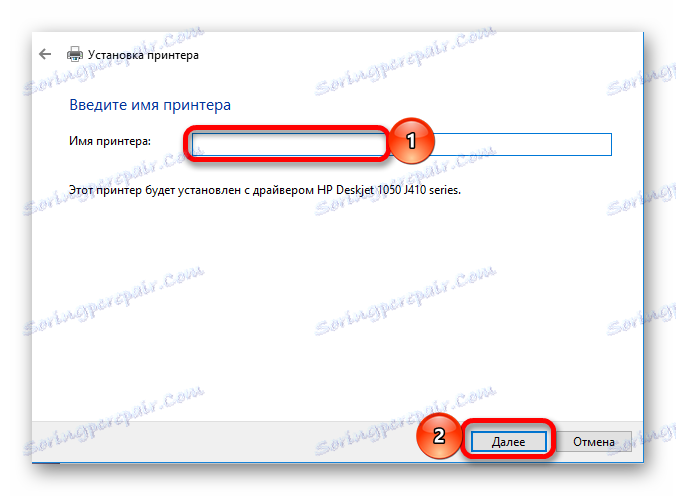
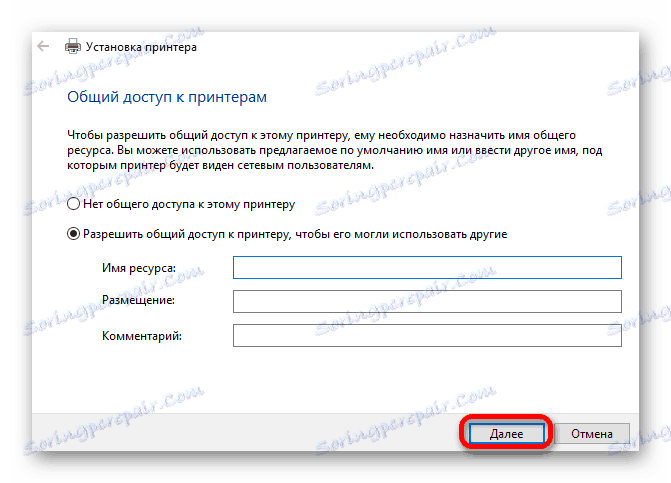
تمام روش های فوق برای دانلود و نصب نرم افزار لازم به همان اندازه موثر است. انتخاب نهایی که یکی از آن ها برای کاربر استفاده می شود.
